在线发布的文件通常以PDF格式呈现。 无论您需要下载何种类型的文件,例如小册子、杂志、报告或招股说明书,PDF格式都是最常见的选择。 PDF文档的优势在于,无论您在何种设备或应用程序上查看,其显示效果都保持一致,并且打印出来的效果也完全相同。
虽然PDF是目前最流行的文档格式,但它并非唯一的选择。 还有一种名为XPS的文件格式值得我们了解。
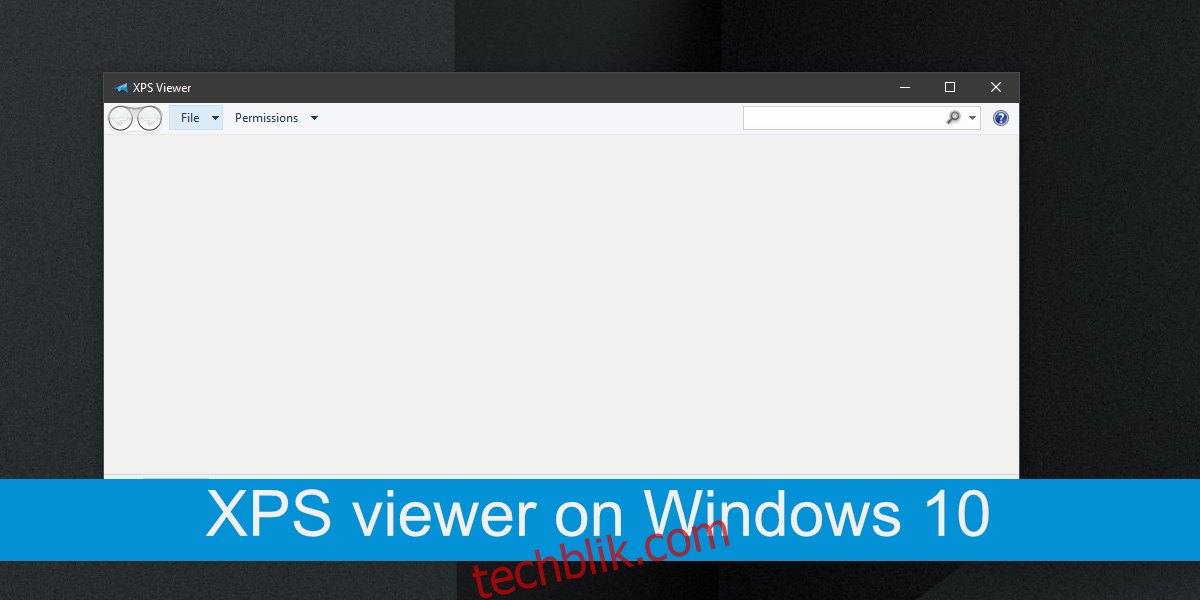
关于XPS文件格式
XPS文件格式是由微软开发,旨在与PDF格式竞争的。 虽然XPS格式并未像PDF那样普及,但这并不意味着您不会遇到这种文件类型。 要创建XPS文件,您需要使用支持该格式的文档编辑器。 例如,Microsoft Office套件中的应用程序可以将文档保存为XPS格式。 但是,需要注意的是,一旦创建了XPS文件,这些应用程序自身无法直接读取它。 此外,大多数现代浏览器也不支持XPS文件的直接查看。 然而,您可以找到一些PDF阅读器软件能够支持这种格式。
XPS查看器:苏门答腊PDF阅读器
一款优秀的PDF阅读器通常也会支持XPS格式。 市面上有许多优秀的第三方PDF阅读器可供选择,我们推荐您尝试Sumatra PDF阅读器。 这款软件是免费的,同时提供了安装版和便携版,并且完全支持XPS文件格式。
下载 苏门答腊PDF阅读器(选择您需要的版本)。
安装并启动Sumatra PDF阅读器。
直接将XPS文件拖放到应用程序窗口,即可打开。
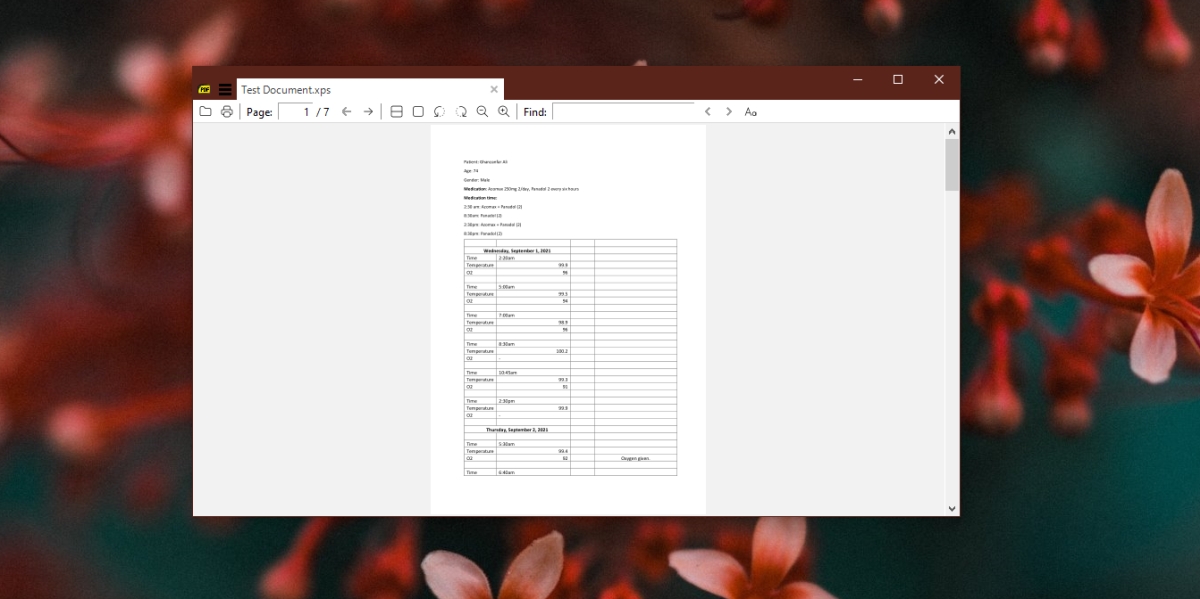
XPS查看器:Google云端硬盘
如果您不想安装额外的应用程序来查看XPS文件,您也可以使用Google云端硬盘。 将XPS文件上传到Google云端硬盘后,它将能够显示文件内容。
访问 谷歌云端硬盘 并登录您的账户。
点击“新建”按钮,选择“文件上传”。
选择您的XPS文件并等待上传完成。
上传完成后,双击该文件即可在Google云端硬盘中打开。
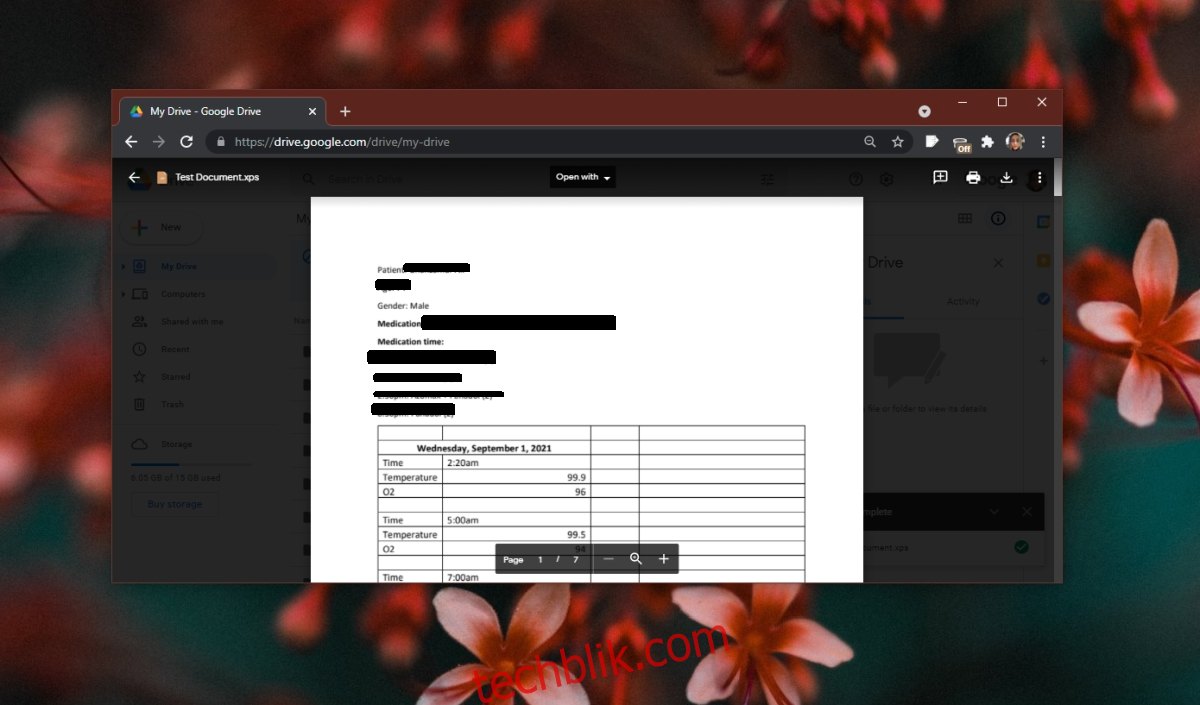
XPS查看器:Windows 10内置应用程序
Windows 10曾经自带XPS查看器应用程序。 不幸的是,微软已决定停止对该应用的支持。 新版本的Windows 10默认情况下不再安装此应用程序,但您仍然可以选择手动安装它。
使用快捷键Win+I打开“设置”应用程序。
进入“应用”设置。
选择“应用和功能”选项卡。
点击“可选功能”。
点击“添加功能”。
在列表中找到“XPS 查看器”并选择它。
点击“安装”(安装过程可能需要一些时间)。
安装完成后,右键点击您的XPS文件,选择“打开方式”。
在弹出菜单中选择“XPS 查看器”即可打开文件。

总结
XPS格式并没有得到广泛应用,甚至连微软自己的产品对它的支持也有限。 除非情况有所改变,否则这种格式不太可能变得更加普及。 我们的测试发现,Windows 10自带的XPS查看器在打开某些类型的XPS文件时可能会出现问题,即使是那些在Microsoft Word中创建的文件也是如此。 相反,Sumatra PDF阅读器能够轻松处理各种XPS文件,无论文档内容如何。 如果您需要打开XPS文件,并且不想使用上述推荐的应用程序,那么不妨尝试寻找一款优秀的PDF阅读器,它很可能能够完成这项任务。